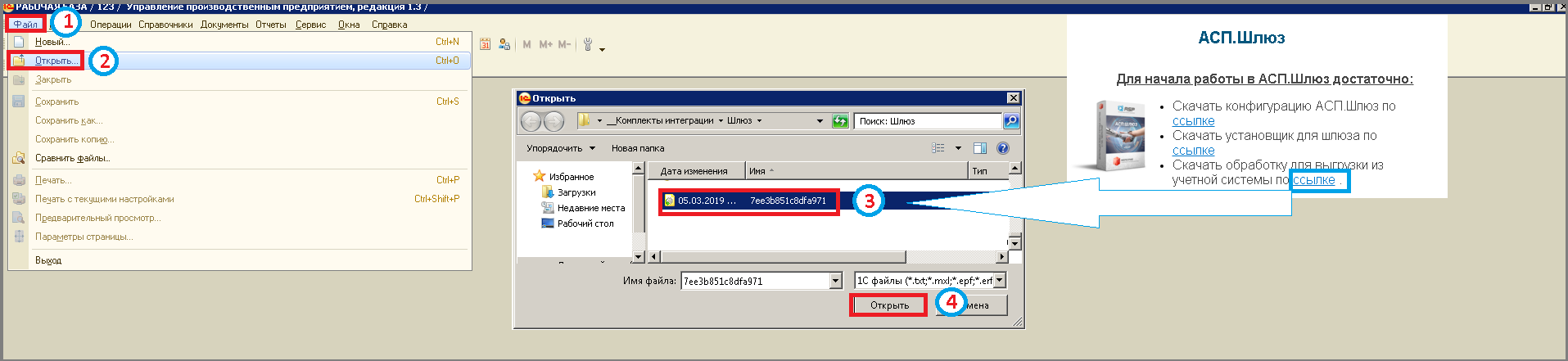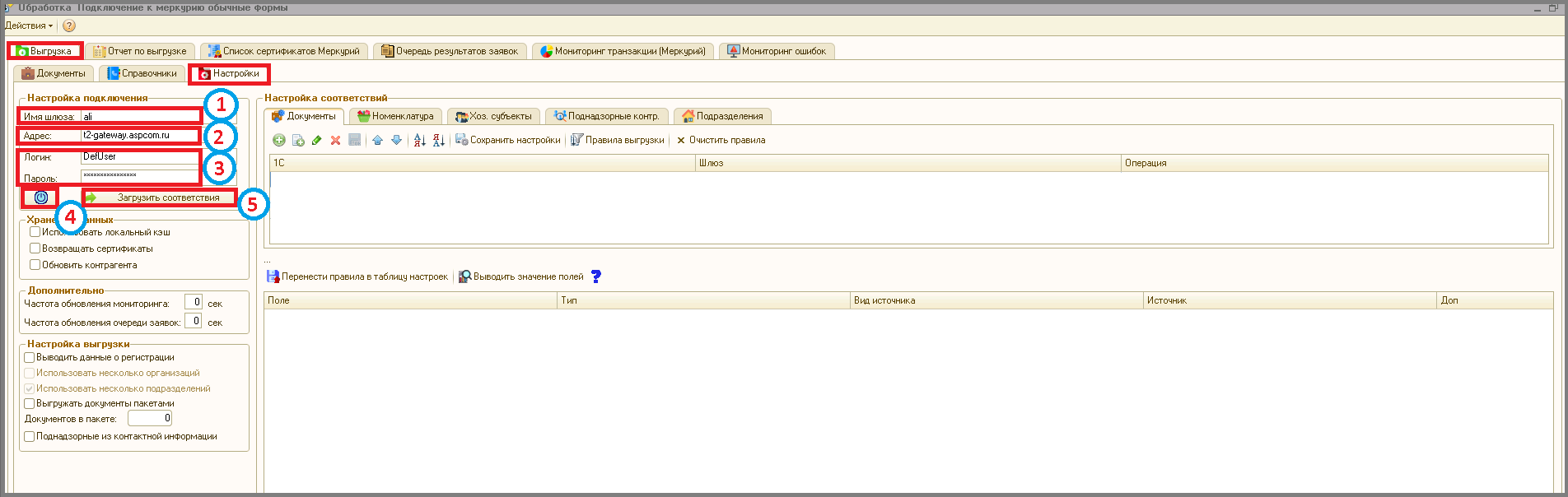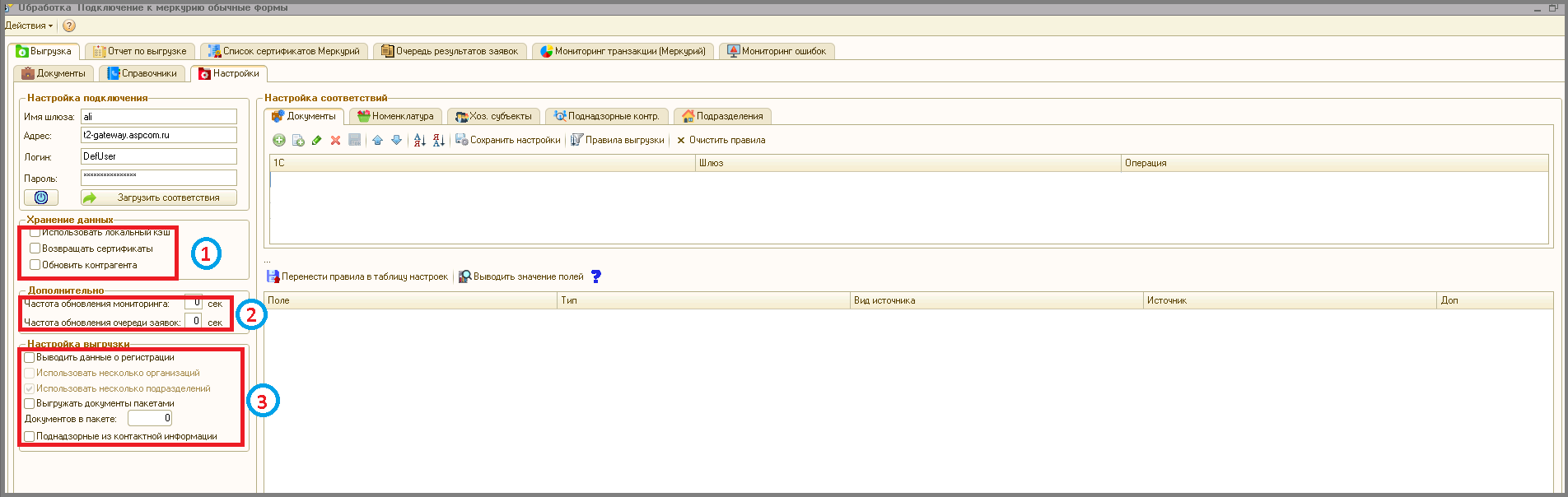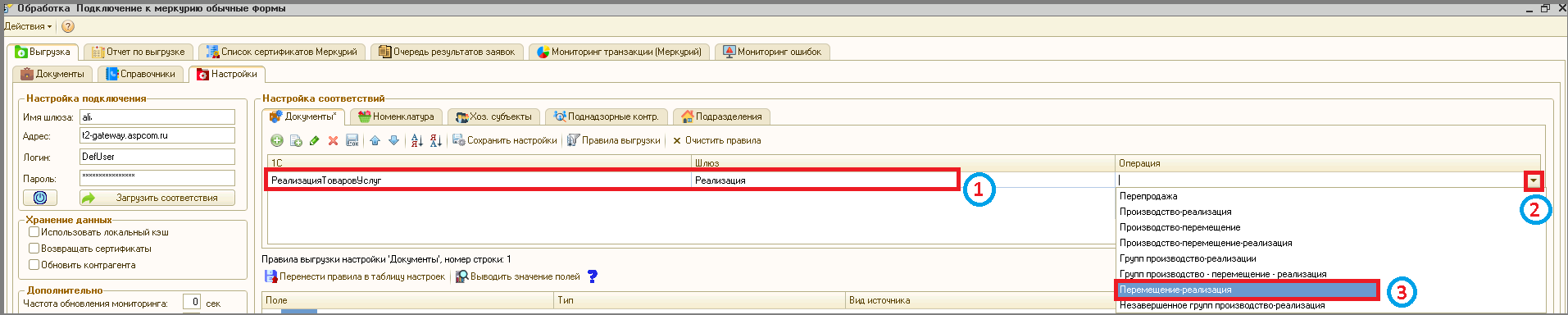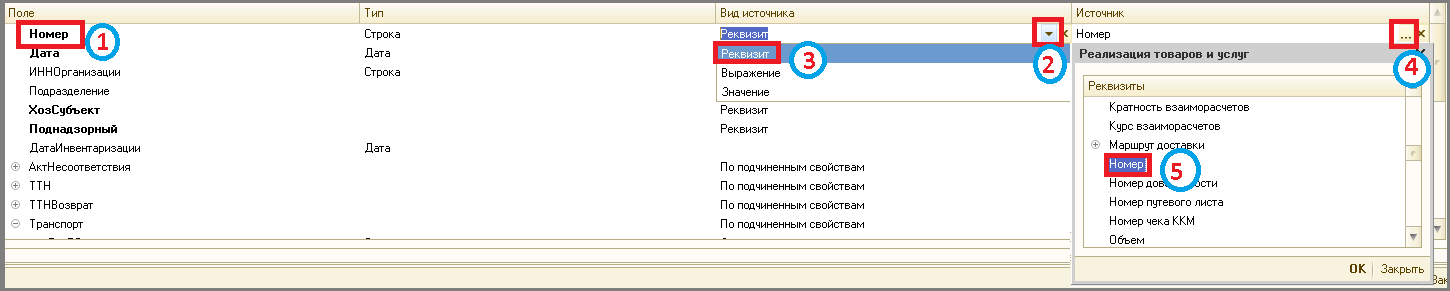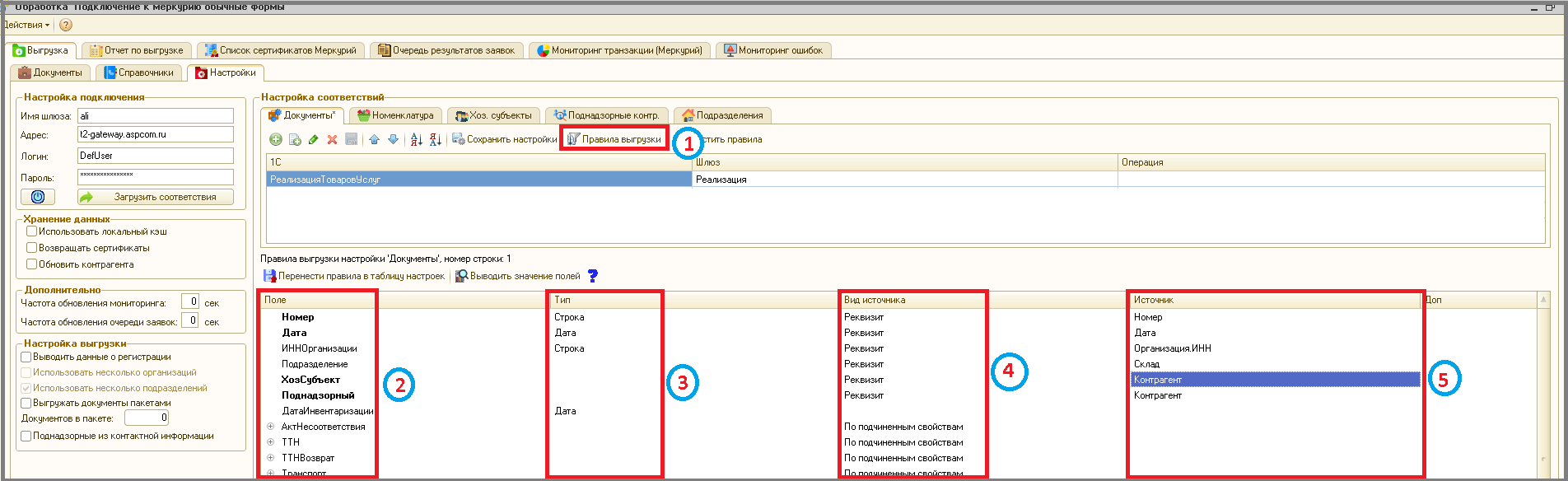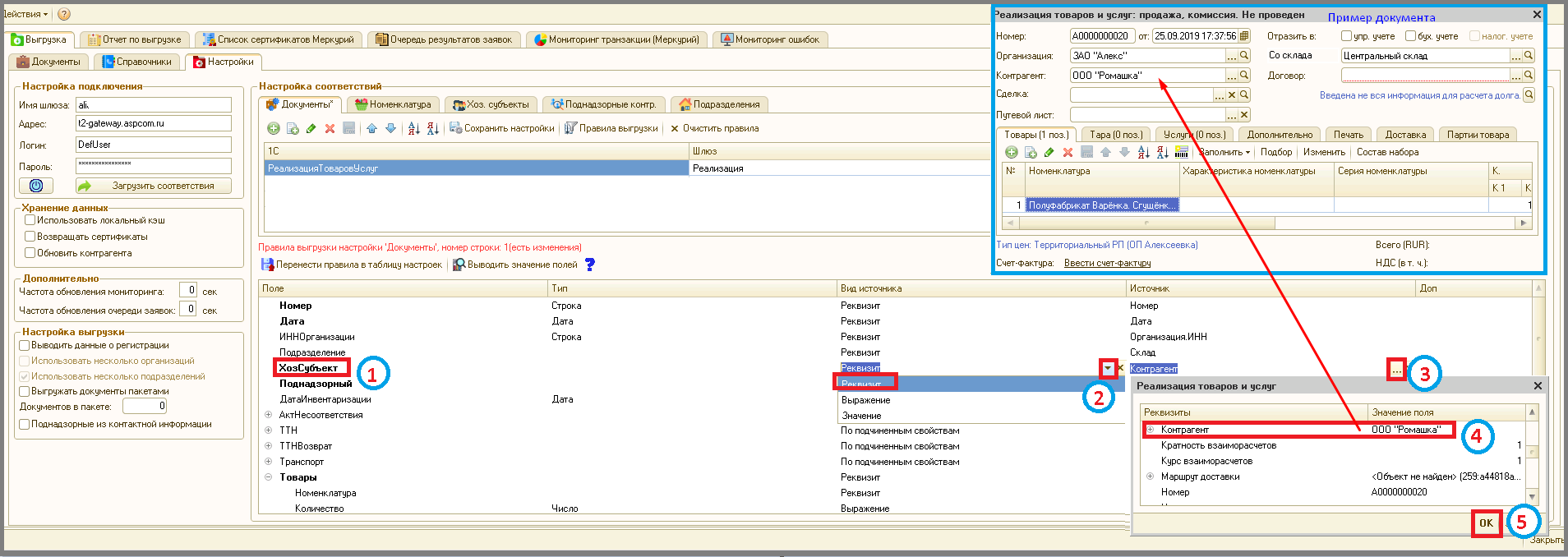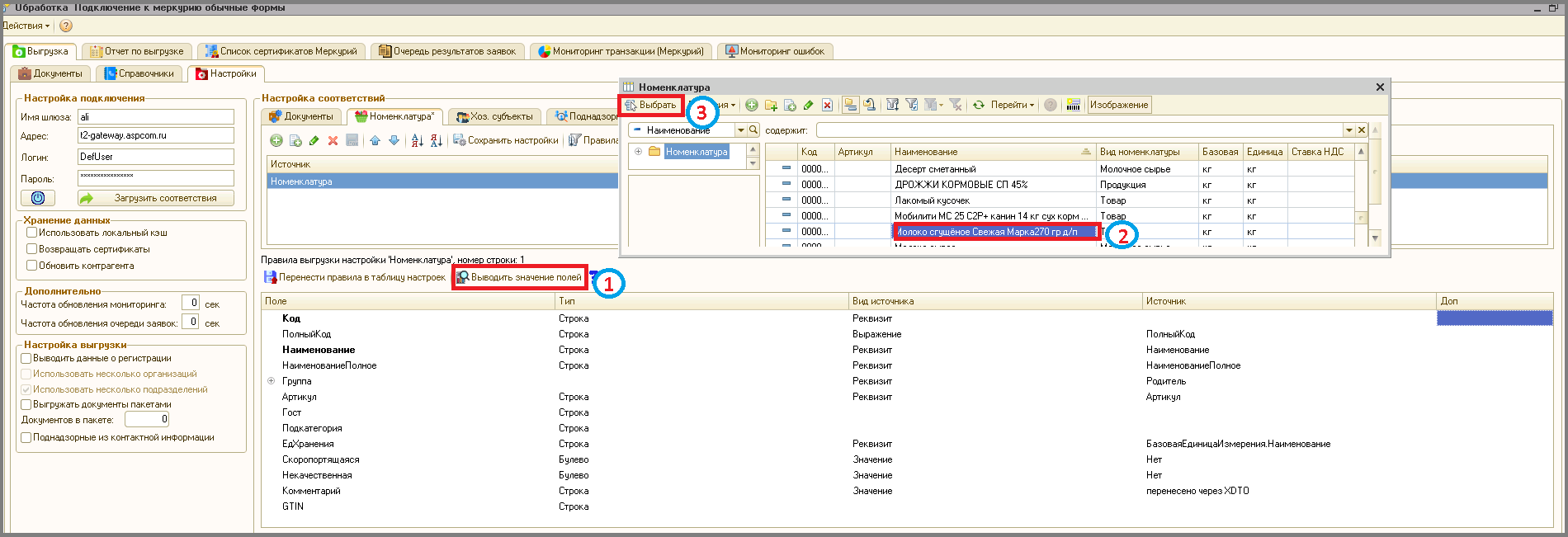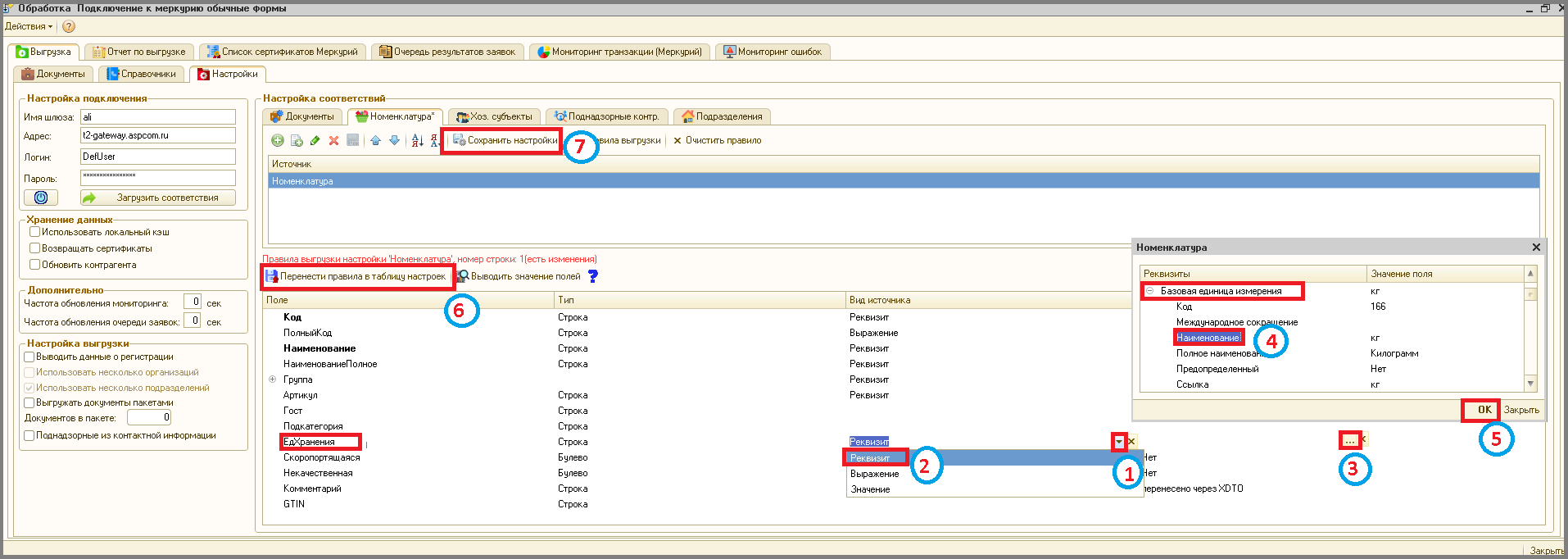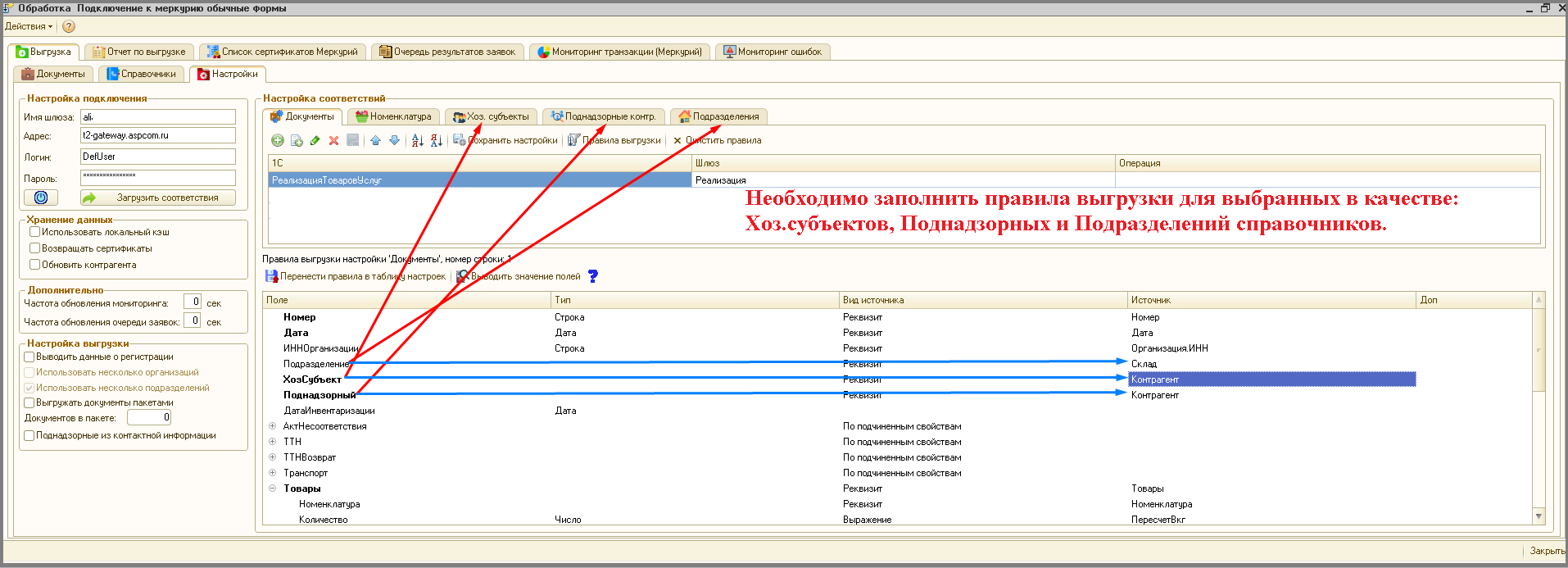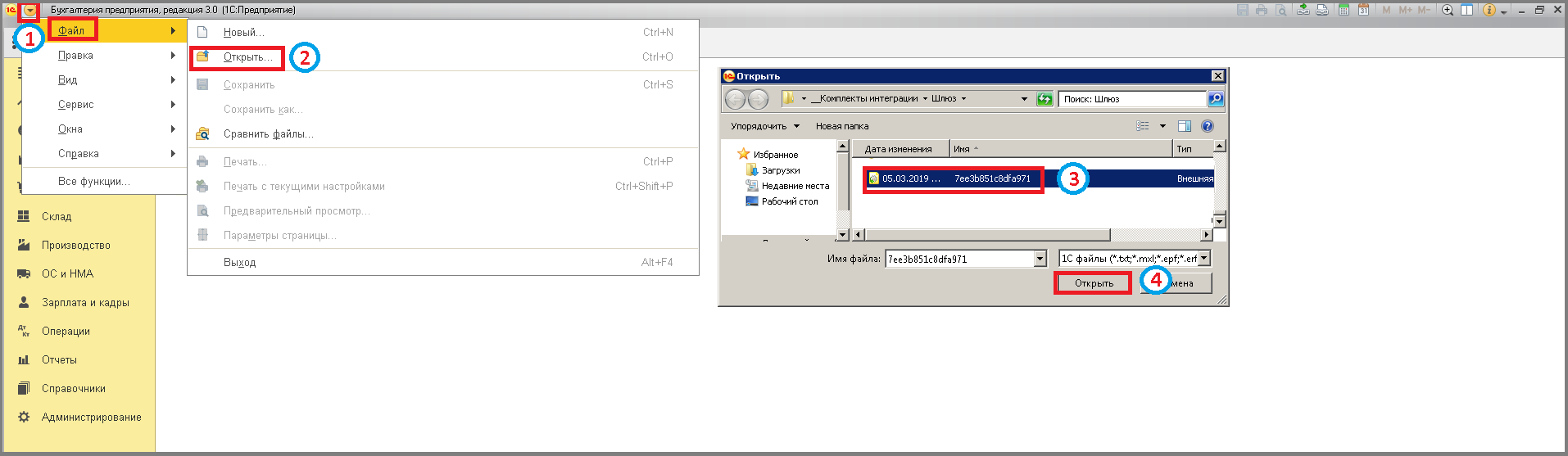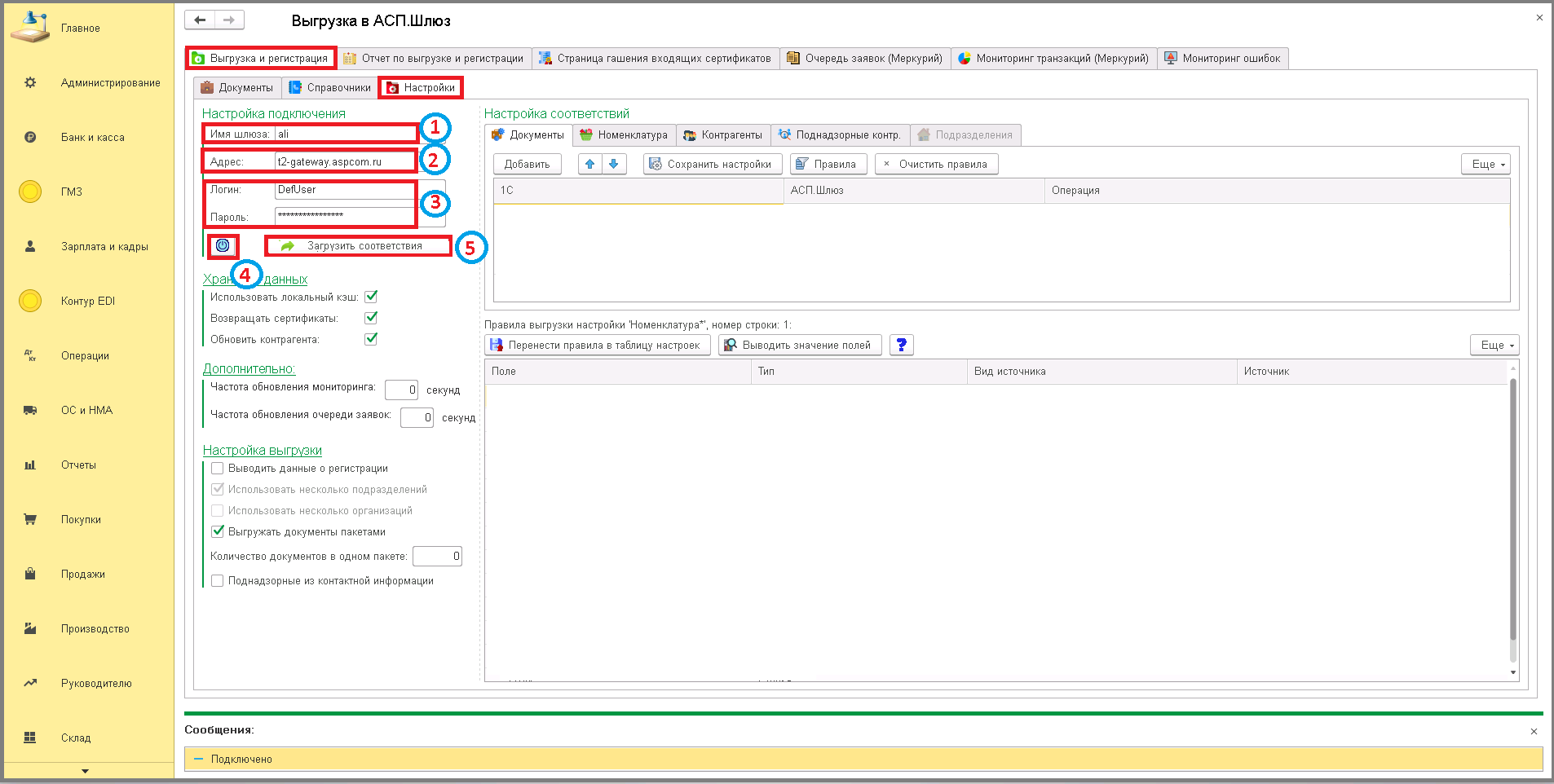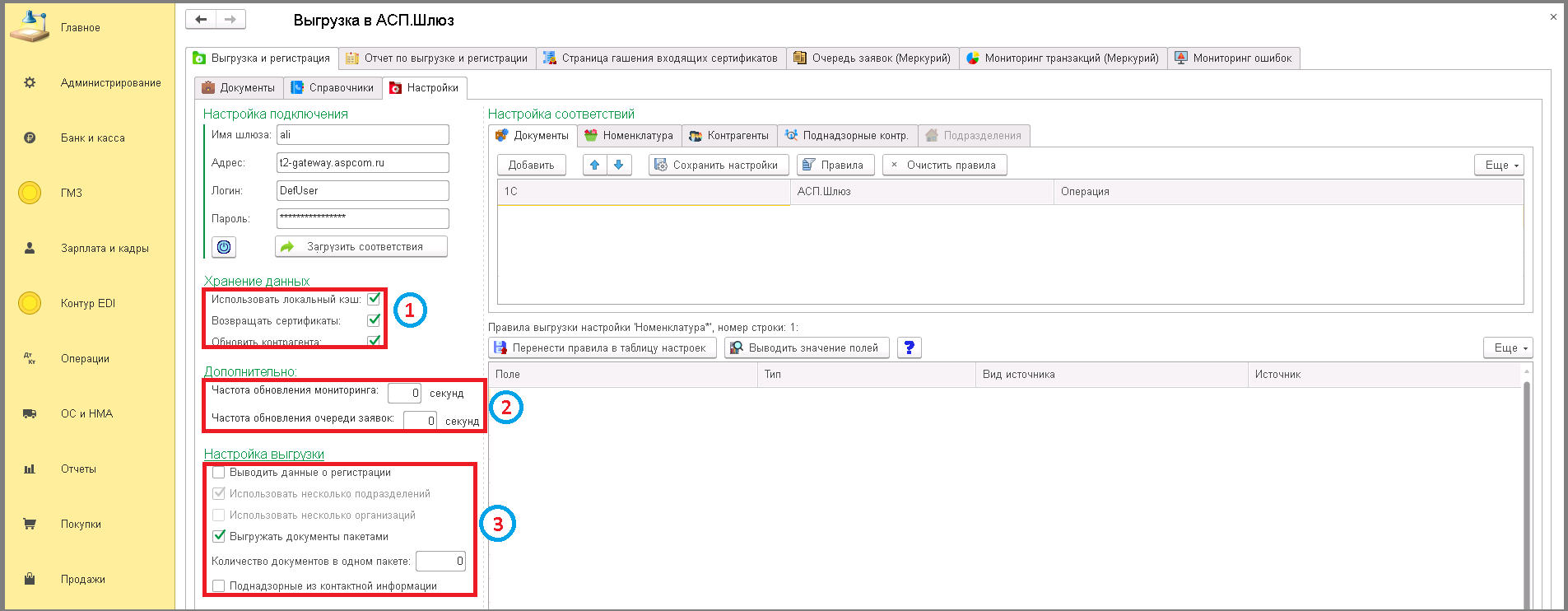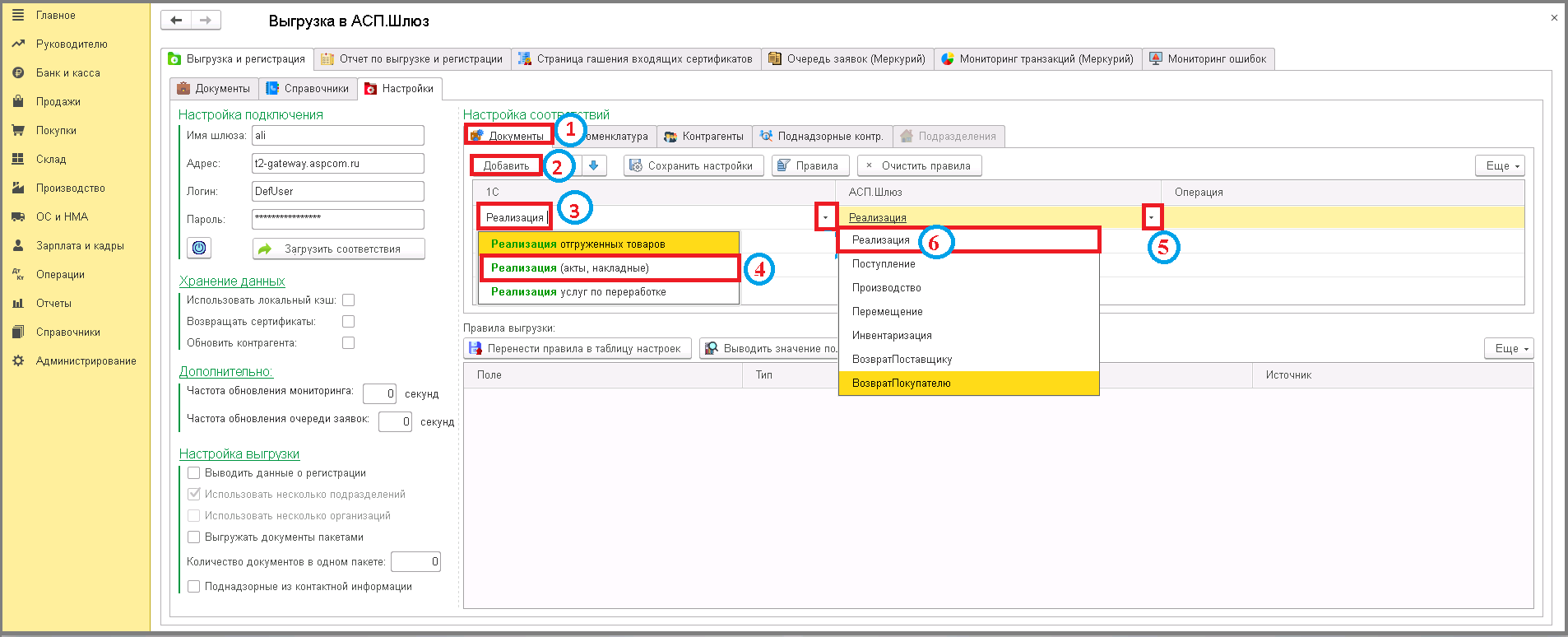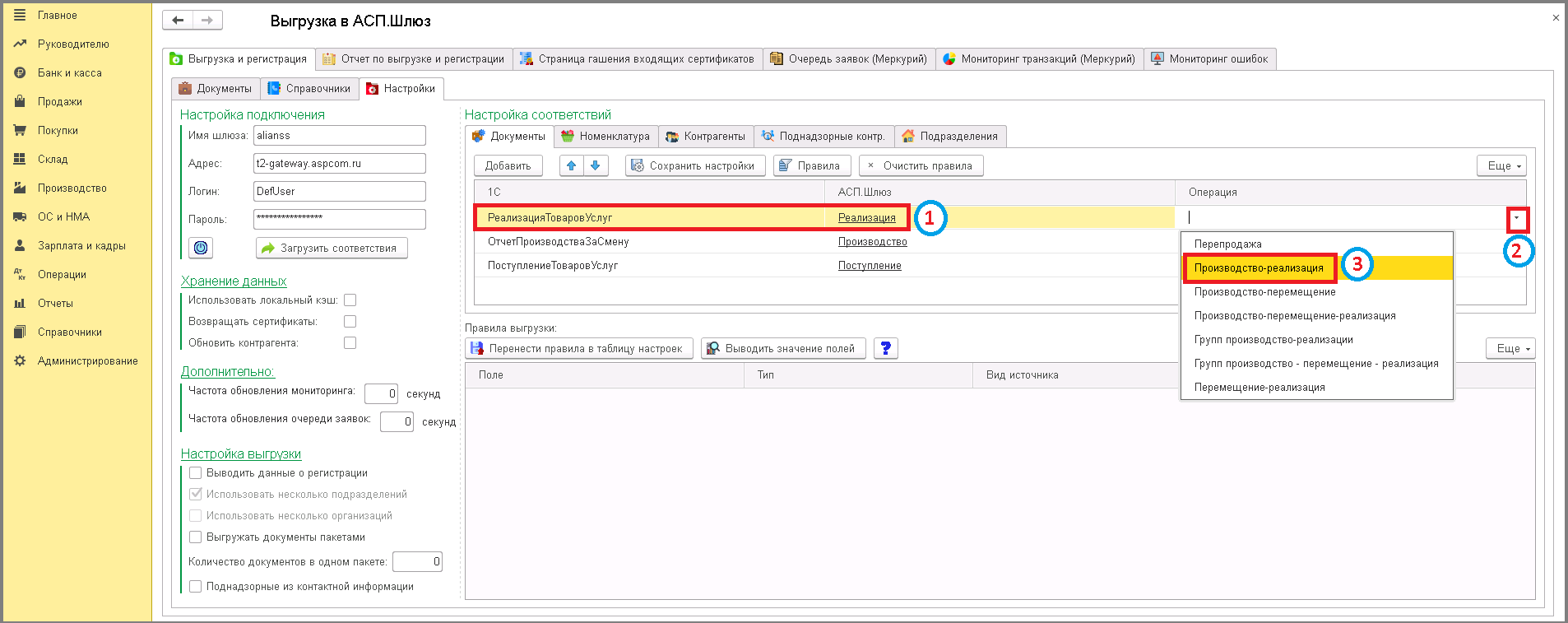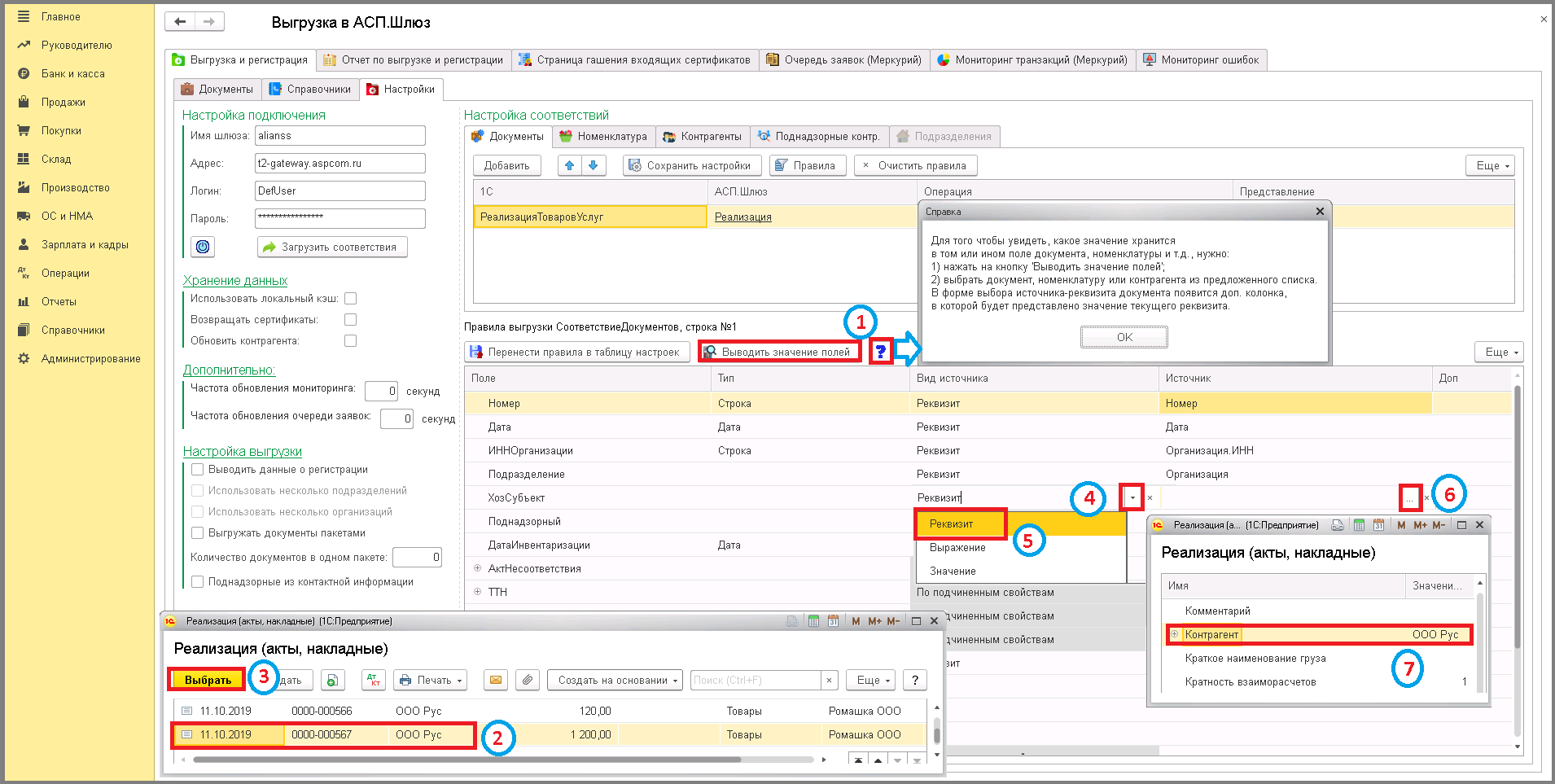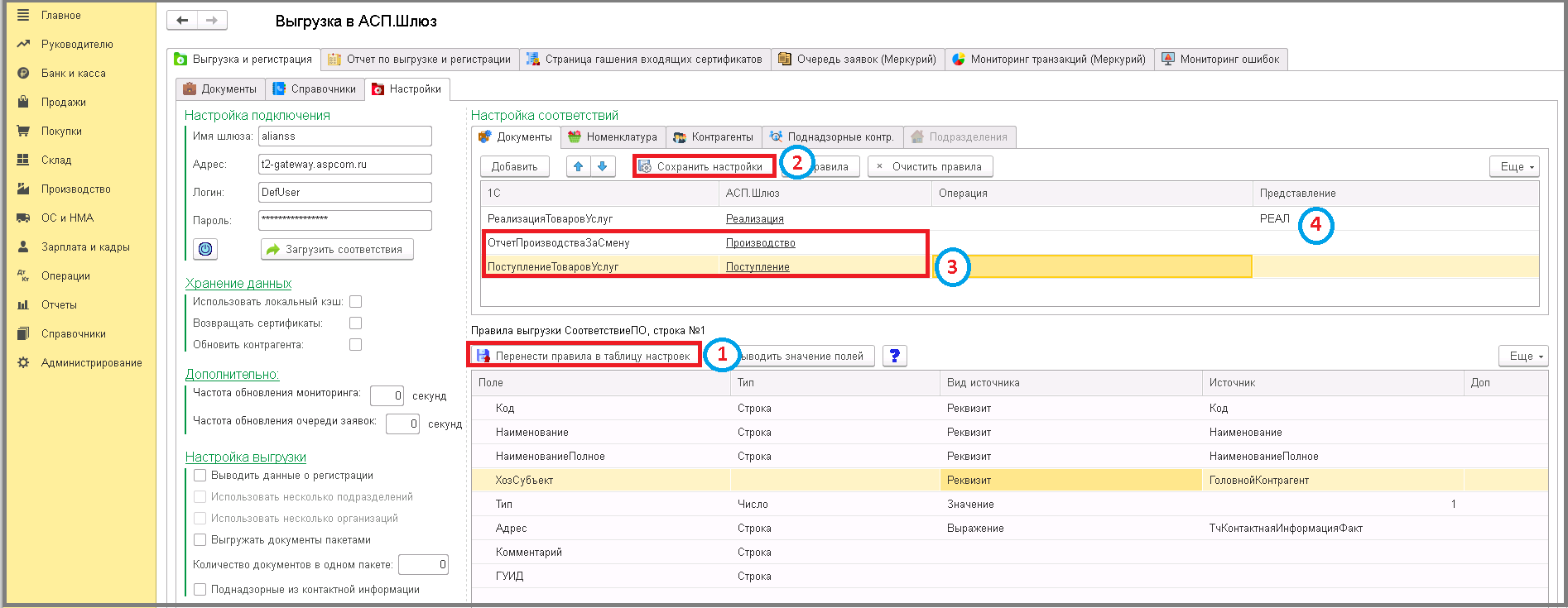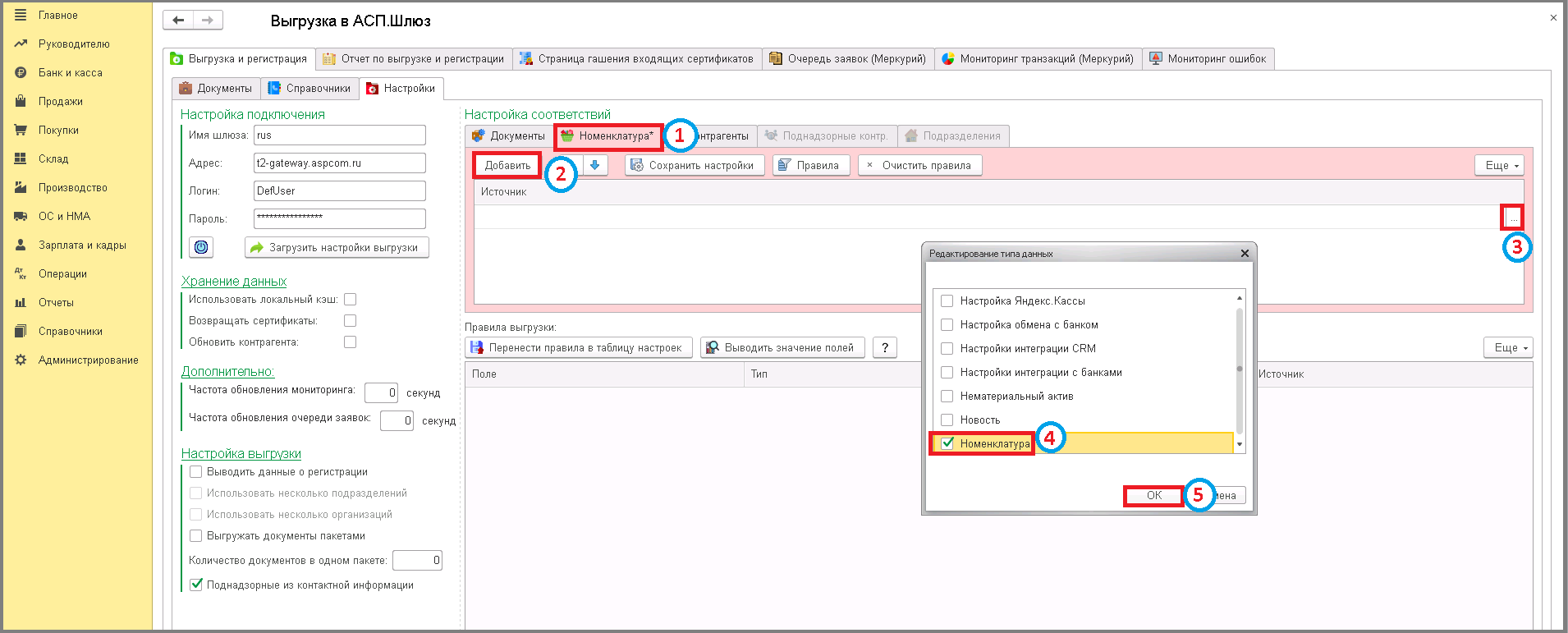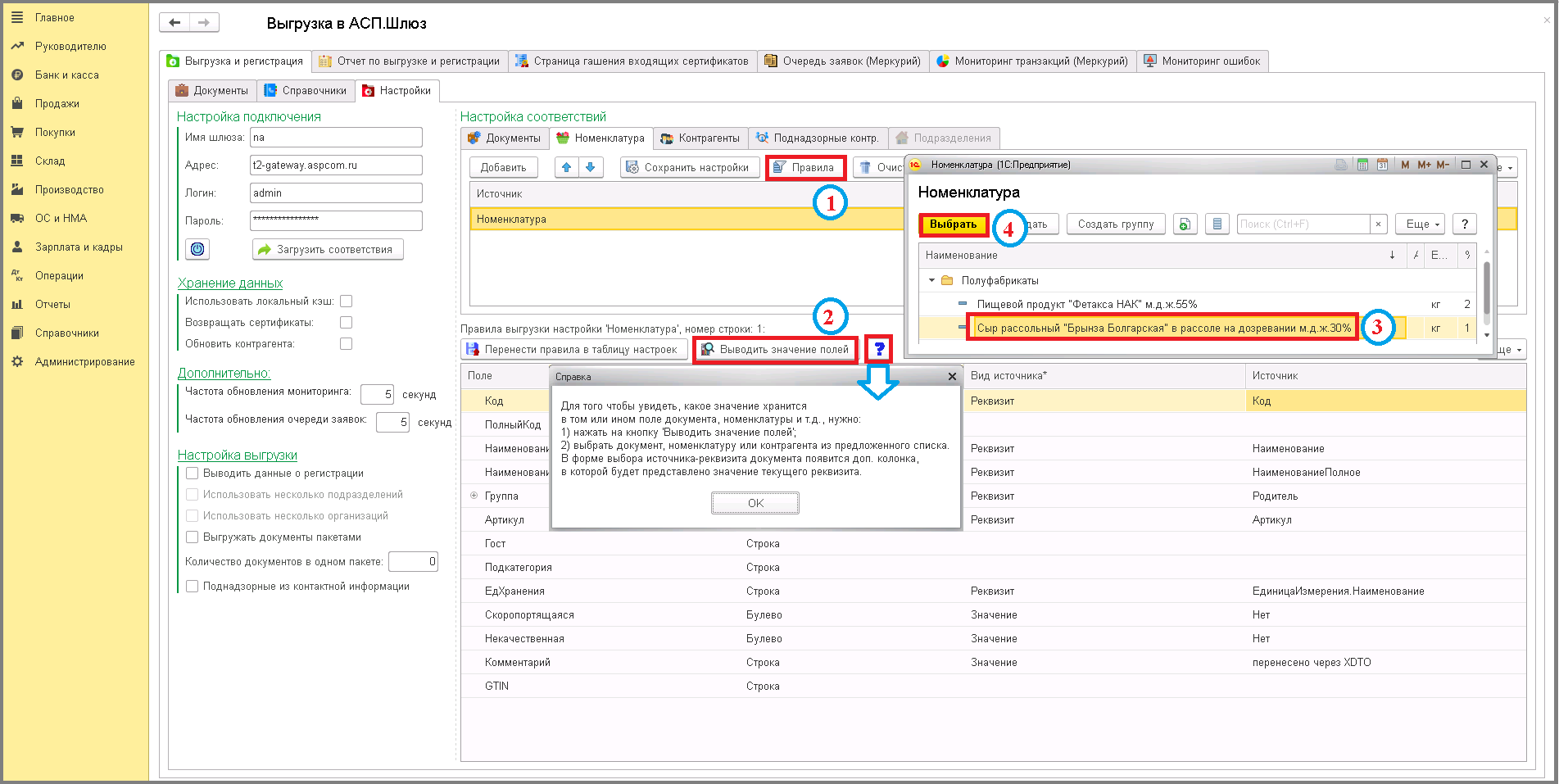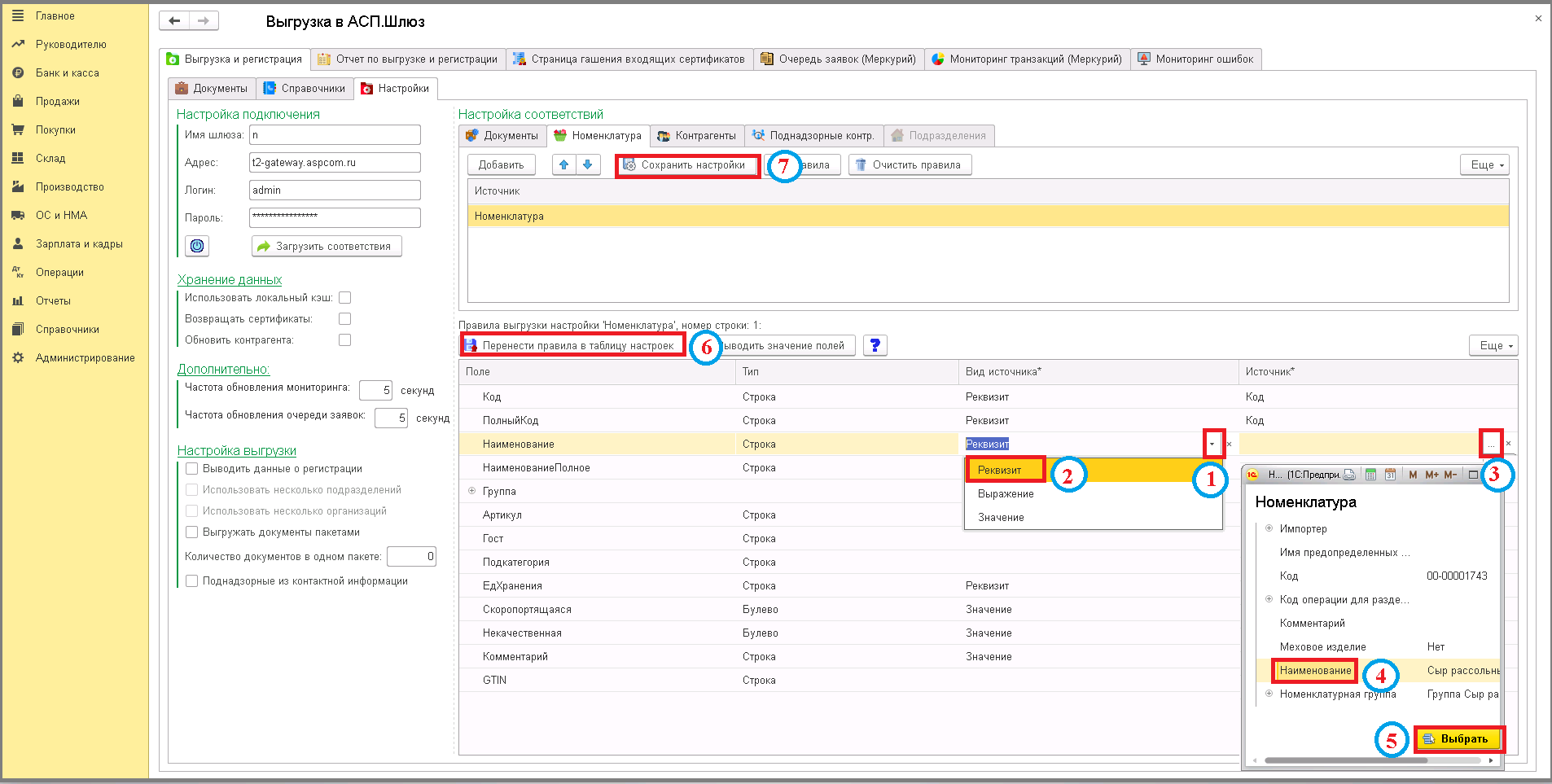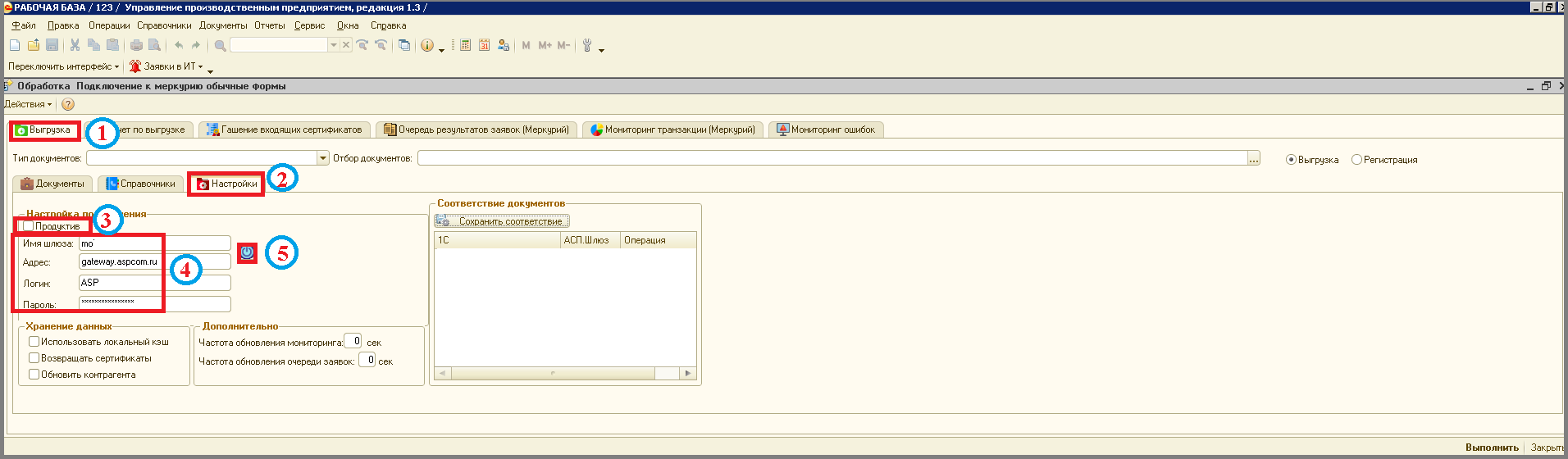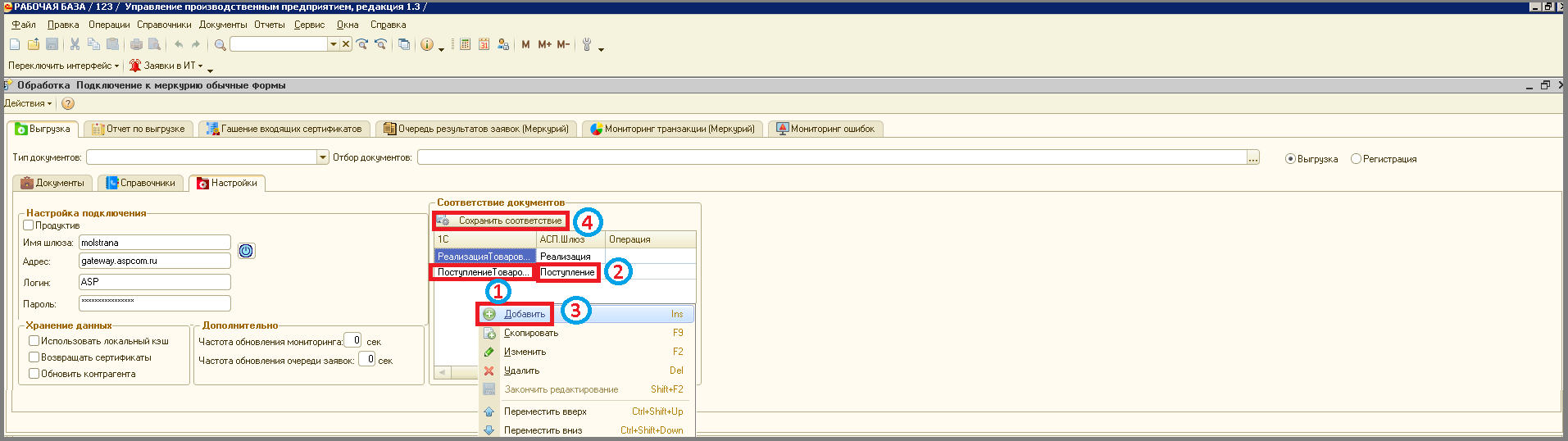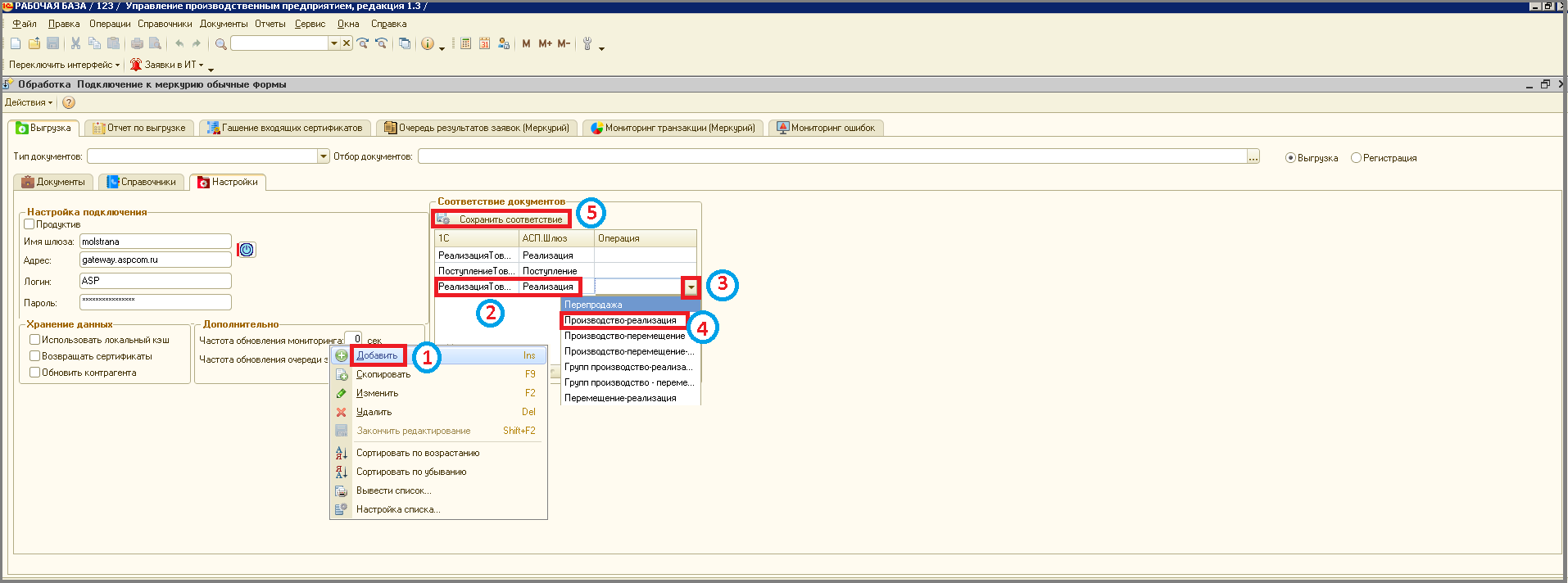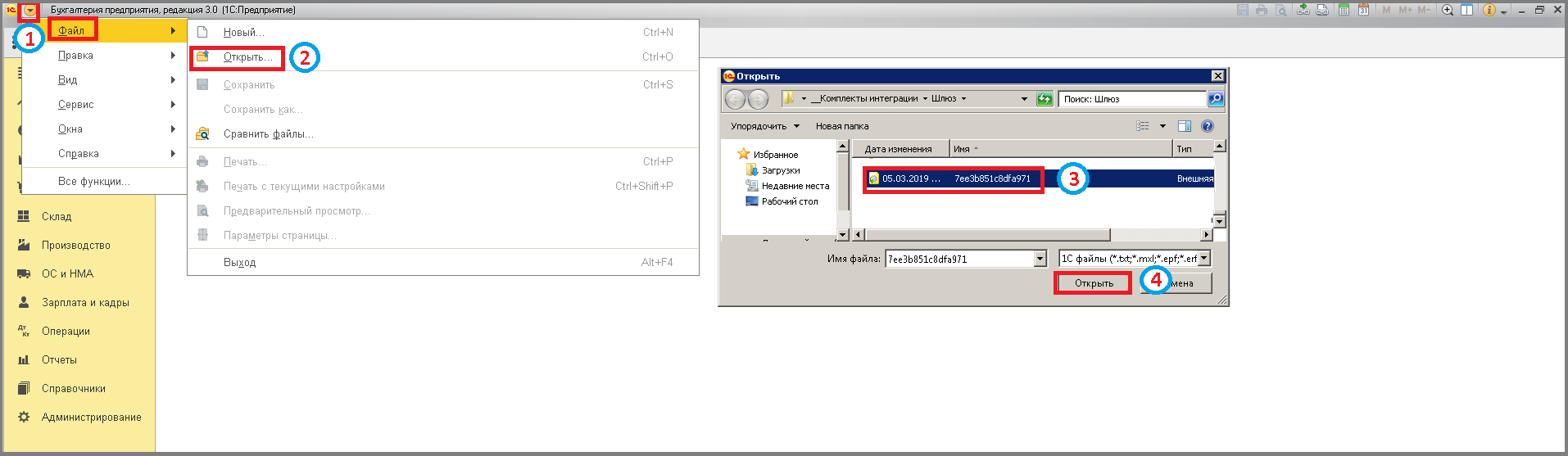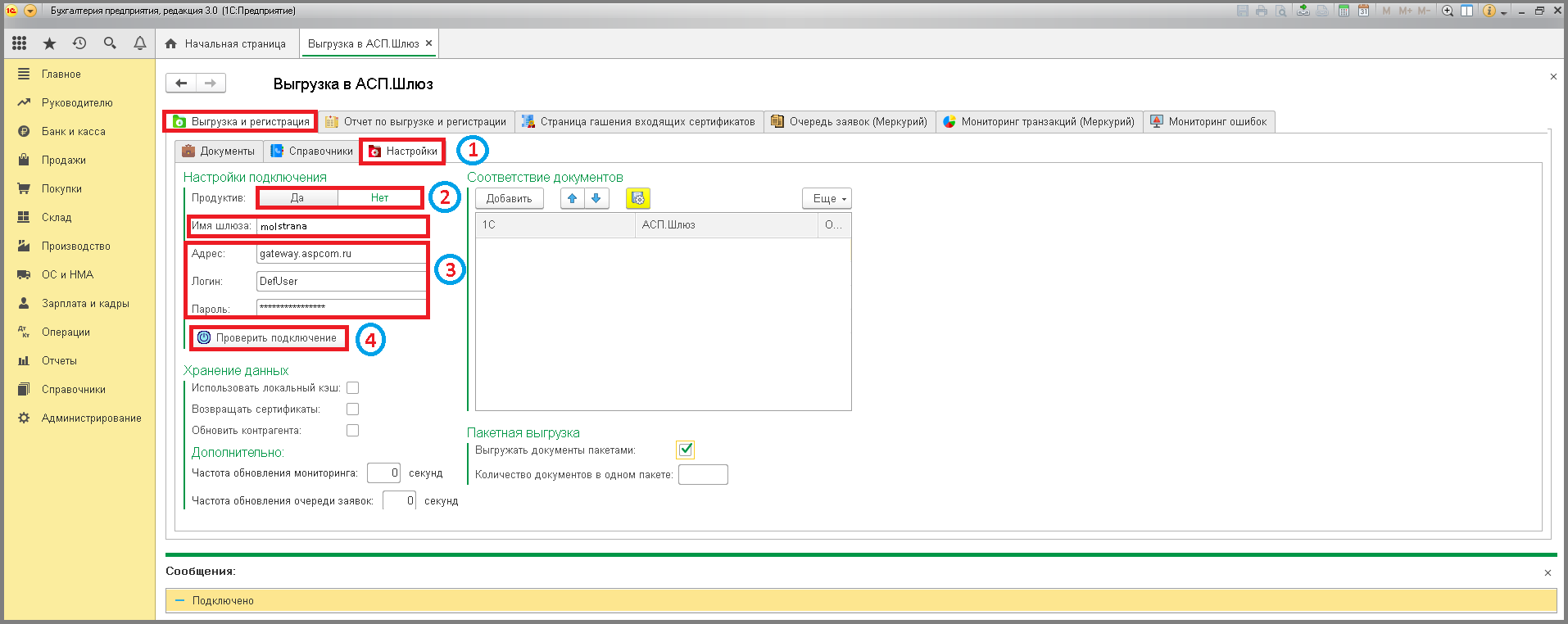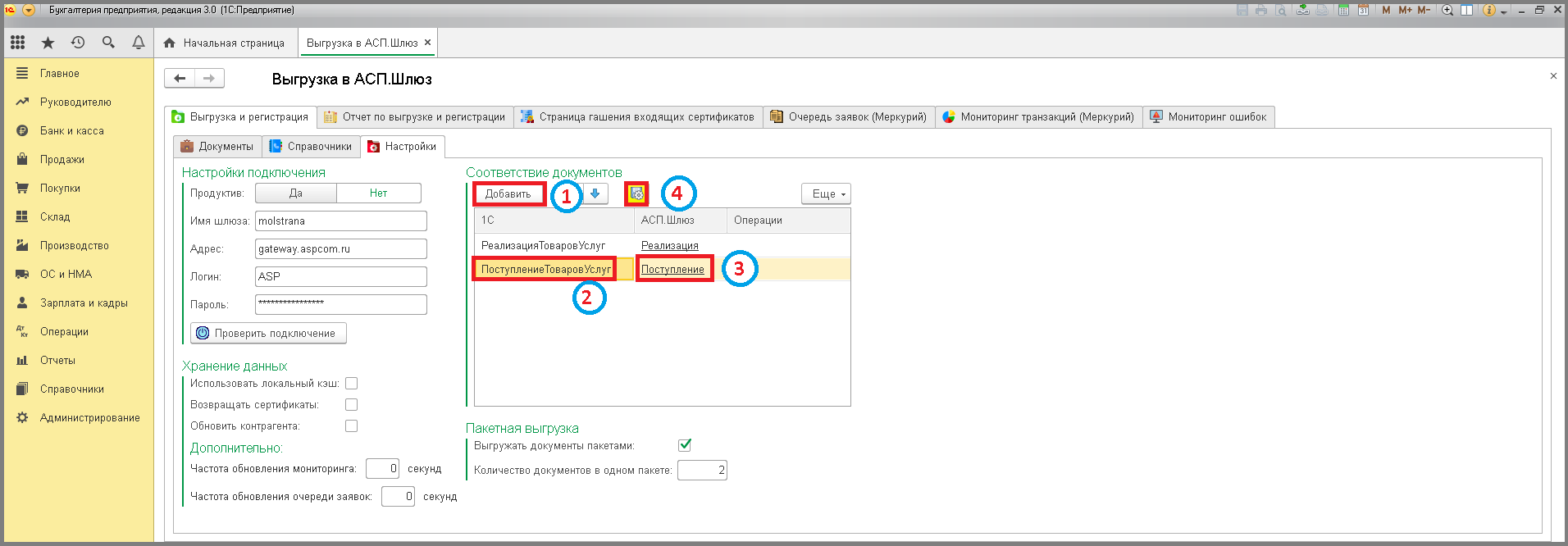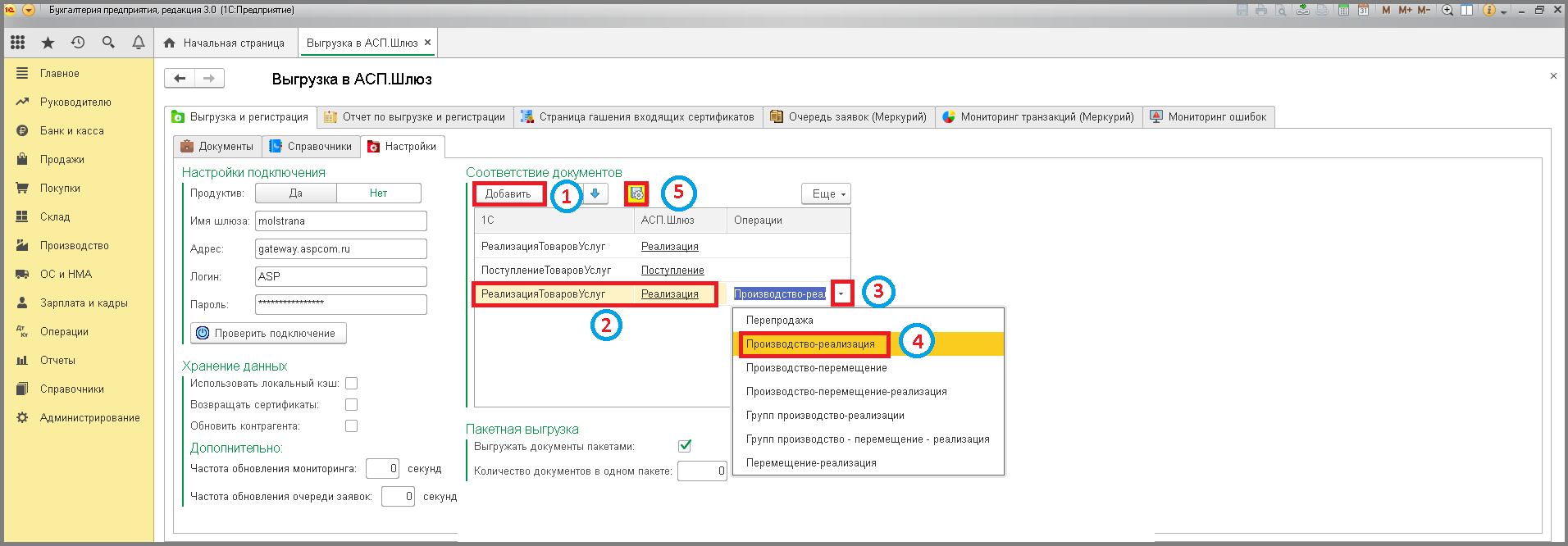Настройки обработки 1С 8.Х
Внешняя обработка предназначена для обмена данными учётной базы клиента и удалённого сервера АСП.Шлюз, в том числе выгрузки справочников и документов, необходимых для регистрации в Меркурии.
Перед работой в обработке необходимо установить настройки, начиная с установки параметров подключения.
Обычные формы
- Выбрать меню «Файл».
- Нажать на пункт «Открыть».
- Выбрать скаченный ранее файл по ссылке шаблона обработки или из письма.
- Нажать кнопку «Открыть» ⇒ Откроется обработка на разделе «Выгрузка» на вкладке «Документы».
- В разделе «Выгрузка» на вкладке «Настройки» в разделе «Настройка подключения», в поле «Имя шлюза» указать наименование, которое было указано при развороте и публикации базы. Подробнее про подключение из обработки можно прочитать здесь.
- Заполнить поле «Адрес», указав, на каком сервере опубликован АСП.Шлюз, например «t2-gateway.aspcom.ru».
- Ввести «Логин» и «Пароль», которые задавались при создании пользователей в 1С.
- Нажать кнопку «Обновить подключение к шлюзу» ⇒ В нижней части окна появится сообщение «Подключено». Настройки подключения автоматически сохранятся.
- Кликнуть кнопку «Загрузить соответствия» ⇒ Настройки выгрузки загрузятся в АСП.Шлюз.
- В разделе «Хранение данных» :<WRAP>
- При выделении галочкой поля «Использовать локальный кеш» и установки дополнительной компоненты создается отдельная база данных, где хранятся все данные о сертификатах.
- При выделении поля «Возвращать сертификаты» возможно применение ГУИДов сертификатов на стороне клиента.
- При выделении галочкой поля «Обновить контрагента» обновляются все данные о контрагенте при выгрузке документов.
- В разделе «Дополнительно»:<WRAP>
- В поле «Частота обновления мониторинга» указать через сколько секунд будет обновляться отчет мониторинга.
- В поле «Частота обновления очереди заявок» указать через сколько секунд будут обновляться данные очереди заявок.
- В разделе «Настройки выгрузки»:<WRAP>
- В поле «Выводить данные о регистрации» задается выведение в табличной части столбца «Зарегистрирован» (на вкладке «Документы»). Для визуального отличия зарегистрированных документов (Документы, в которых зарегистрирована только часть сертификатов отображается, как не зарегистрированный).
- Если будет использоваться более одной организации отметить поле «Использовать несколько организаций».
- Если будет использоваться более одного подразделения, филиала, склада… отметить галочкой «Использовать несколько подразделений».
- В поле «Выгружать документы пакетами» поставить галочку, если необходима выгрузка документов не по-одному, а пакетами.
- Заполнить поле «Количество документов в одном пакете».
- «Поднадзорные из контактной информации» - данные о поднадзорных контрагентов выгружаются, в соответствии с юридическими адресами, в учетной системе.
- В разделе «Настройка соответствий» зайти на вкладку «Документы».
- Нажать кнопку «Добавить» ⇒ В табличной части отобразится строка для ввода.
- В столбце «1С» указать предполагаемое начало наименования документа.
- Нажать кнопку «Выбрать из списка».
- Выбрать наименование документов, которые используются у Вас в конфигураторе базы 1С (Например, «Реализация товаров и услуг»), кликнув по строке.
- В столбце «Шлюз» нажать кнопку «Выбрать из списка». (если используется несколько документов одного вида, то разрешается установить наименование схожее с названием в 1С, установив соответствие в АСП.Шлюз).
- Указать вид документов в АСП.Шлюз (Например, «Реализация»).
Для работы с документами групповых операций(применимо только к типу "Реализация")необходимо:
- Нажать кнопку «Правила выгрузки» ⇒ В табличной части отобразятся предполагаемые параметры выгрузки - автоматическое стандартное заполнение, по умолчанию. Правила выгрузки указывают с какого поля брать те или иные данные и куда выгружать, т.е. определяют какое поле в АСП.Шлюз соответствует в учетной системе.
- Столбец «Поле» указывает, в какое поле будет выгружаться информация в АСП.Шлюз.
- Столбец «Тип» - информационное поле, поясняющее какого типа нужны данные (задается по умолчанию).
- Столбец «Вид источника»:<WRAP>
- «Реквизит» - конкретное поле от куда подтягивается информация. Пример:
- «Выражение» - при не стандартном подтягивании данных, для которых нужен какой-то особенный запрос. Существует список предопределенных выражений, который можно просмотреть в столбце «Источник». Пример:
- «Значение» - введение конкретной информации(число, дата…), которая и будут выгружаться в АСП.Шлюз. Пример:
- Столбец «Источник поле в учетной системе, из которого будет выгружаться информация в АСП.Шлюз, в заданное поле.
- Для упрощения работы и понимания в каком реквизите хранятся определенные данные, можно нажать кнопку «Выводить значение полей» (так же для ознакомления с этапами можно нажать «Подсказка» ⇒ Откроется всплывающее окно. Ознакомится с последовательностью работы и кликнуть кнопку «ОК»).
- Выбрать документ, на основании которого будут выводится примеры данных в настройках.
- Кликнуть кнопку «Выбрать» ⇒ Теперь при виде источника «Реквизит» в столбце «Источник», если нажать кнопку «Выбрать», то в окне откроются реквизиты и будет понят в случае выбора какого значения, какие данные выгрузятся («Значение поля»).
Просмотреть все поля требуемые для выгрузки в АСП.Шлюз (Обязательные -выделенные жирным + те которые вам нужны):
- При необходимости корректировки или внесения данных найти нужное поле (например, «Хоз субъект»).
- Указать вид источника (выбрав из выпадающего списка, например, «Реквизит»).
- В столбце «Источник» нажать кнопку «Выбрать».
- Найти нужный реквизит и кликнуть по нему (например, «Контрагент»).
- Нажать кнопку «ОК».
- После завершения настроек выгрузки документа нажать кнопку «Перенести правила в таблицу настроек»
- Нажать кнопку «Сохранить настройки».
- Аналогично добавить все типы документов, с которыми будите работать в АСП.Шлюз и нажать кнопку «Сохранить типы документов».
- В разделе «Настройки соответствий» перейти на вкладку «Номенклатура».
- Нажать кнопку «Добавить» ⇒ Ниже в табличной части отобразится строка для заполнения. Вкладка «Номенклатура» отметится звездочкой.
- В появившейся строке кликнуть на кнопку «Выбрать».
- Выбрать справочник, из которого будет грузится товар (например, «Номенклатура»).
- Нажать кнопку «ОК» ⇒ В табличной части отобразится, выбранный источник для выгрузки товаров.
- Нажать кнопку «Правила выгрузки» ⇒ В табличной части отобразятся предполагаемые параметры выгрузки номенклатуры.
- Кликнуть кнопку «Выводить значение полей».
- Выбрать номенклатуру, которая будет являться образцом для формирования параметров выгрузки в АСП.Шлюз, кликнув по строке.
- Нажать кнопку «Выбрать».
- Убедится что все необходимые поля (обязательные - выделены жирным) заполнены. Также заполнить желаемые параметры для выгрузки в АСП.Шлюз. Дважды кликнуть по полю «Вид источника» и нажать кнопку «Выбрать из списка».
- Выбрать соответствующий вид (например, «Реквизит»), кликнув по строке.
- В поле «Источник» кликнуть на кнопку «Выбрать».
- Выбрать поле из которого будут выгружены данные в АСП.Шлюз, кликнув по строке.
- Нажать кнопку «ОК».
- Заполнить все желаемые параметры для выгрузки и «Перенести правила в таблицу настроек».
- Кликнуть кнопку «Сохранить настройки».
Аналогично настройкам выгрузки номенклатуры, заполняются настройки: контрагентов, поднадзорных контрагентов и при необходимости подразделений.
ПОСЛЕ ВНЕСЕНИЯ ВСЕХ НАСТРОЕК МОЖНО ПЕРЕХОДИТЬ К ВЫГРУЗКИ НОМЕНКЛАТУРЫ И КОНТРАГЕНТОВ С ОБРАБОТКИ 1С 8.Х В АСП.ШЛЮЗ.
Управляемые формы
- Зайти в 1С и нажать на кнопку «Главное меню» и кликнуть на «Файл».
- Нажать на пункт «Открыть».
- Выбрать скаченный ранее файл (шаблона обработки).
- Нажать кнопку «Открыть» ⇒ Откроется обработка на разделе «Выгрузка и регистрация» на вкладке «Документы».
- В разделе «Выгрузка» на вкладке «Настройки» в разделе «Настройка подключения», в поле «Имя шлюза» указать наименование, которое было указано при развороте и публикации базы.
- Заполнить поле «Адрес», указав, на каком сервере опубликован АСП.Шлюз, например «t2-gateway.aspcom.ru».
- Ввести «Логин» и «Пароль», которые задавались при создании пользователей в 1С.
- Нажать кнопку «Обновить подключение к шлюзу» ⇒ В нижней части окна появится сообщение «Подключено». Настройки подключения автоматически сохранятся.
- Кликнуть кнопку «Загрузить соответствия» ⇒ Настройки выгрузки загрузятся в АСП.Шлюз.
- В разделе «Хранение данных» :<WRAP>
- При выделении галочкой поля «Использовать локальный кеш» и установки дополнительной компоненты создается отдельная база данных, где хранятся все данные о сертификатах.
- При выделении поля «Возвращать сертификаты» возможно применение ГУИДов сертификатов на стороне клиента.
- При выделении галочкой поля «Обновить контрагента» обновляются все данные о контрагенте при выгрузке документов.
- В разделе «Дополнительно»:<WRAP>
- В поле «Частота обновления мониторинга» указать через сколько секунд будет обновляться отчет мониторинга.
- В поле «Частота обновления очереди заявок» указать через сколько секунд будут обновляться данные очереди заявок.
- В разделе «Настройки выгрузки»:<WRAP>
- В поле «Выводить данные о регистрации» задается выведение в табличной части столбца «Зарегистрирован» (на вкладке «Документы»). Для визуального отличия зарегистрированных документов (Документы, в которых зарегистрирована только часть сертификатов отображается, как не зарегистрированный).
- Если будет использоваться более одной организации отметить поле «Использовать несколько организаций».
- Если будет использоваться более одного подразделения, филиала, склада… отметить галочкой «Использовать несколько подразделений».
- В поле «Выгружать документы пакетами» поставить галочку, если необходима выгрузка документов не по-одному, а пакетами.
- Заполнить поле «Количество документов в одном пакете».
- «Поднадзорные из контактной информации» - данные о поднадзорных контрагентов выгружаются, в соответствии с юридическими адресами, в учетной системе.
- В разделе «Настройка соответствий» зайти на вкладку «Документы».
- Нажать кнопку «Добавить» ⇒ В табличной части отобразится строка для ввода.
- В столбце «1С» указать предполагаемое начало наименования документа.
- Выбрать наименование документов, которые используются у Вас в конфигураторе базы 1С (Например, «Реализация товаров и услуг»), кликнув по строке.
- В столбце «Шлюз» нажать кнопку «Выбрать из списка». (если используется несколько документов одного вида, то разрешается установить наименование схожее с названием в 1С, установив соответствие в АСП.Шлюз).
- Указать вид документов в АСП.Шлюз (Например, «Реализация»).
Для работы с документами групповых операций(применимо только к типу "Реализация")необходимо:
- Нажать кнопку «Правила выгрузки» ⇒ В табличной части отобразятся предполагаемые параметры выгрузки - автоматическое стандартное заполнение, по умолчанию. Правила выгрузки указывают с какого поля брать те или иные данные и куда выгружать, т.е. определяют какое поле в АСП.Шлюз соответствует в учетной системе.
- Столбец «Поле» указывает, в какое поле будет выгружаться информация в АСП.Шлюз.
- Столбец «Тип» - информационное поле, поясняющее какого типа нужны данные (задается по умолчанию).
- Столбец «Вид источника»:<WRAP>
- «Реквизит» - конкретное поле от куда подтягивается информация. Пример:
- «Выражение» - при не стандартном подтягивании данных, для которых нужен какой-то особенный запрос. Существует список предопределенных выражений, который можно просмотреть в столбце «Источник». Пример:
- «Значение» - введение конкретной информации(число, дата…), которая и будут выгружаться в АСП.Шлюз. Пример:
- Столбец «Источник поле в учетной системе, из которого будет выгружаться информация в АСП.Шлюз, в заданное поле.
- Для упрощения работы и понимания в каком реквизите хранятся определенные данные, можно нажать кнопку «Выводить значение полей» (так же для ознакомления с этапами можно нажать «Подсказка» ⇒ Откроется всплывающее окно. Ознакомится с последовательностью работы и кликнуть кнопку «ОК»).
- Выбрать документ, на основании которого будут выводится примеры данных в настройках.
- Кликнуть кнопку «Выбрать» ⇒ Теперь при виде источника «Реквизит» в столбце «Источник», если нажать кнопку «Выбрать», то в окне откроются реквизиты и будет понят в случае выбора какого значения, какие данные выгрузятся («Значение поля»).
Просмотреть все поля требуемые для выгрузки в АСП.Шлюз (Обязательные -выделенные жирным + те которые вам нужны):
- При необходимости корректировки или внесения данных найти нужное поле (например, «Хоз субъект»).
- Указать вид источника (выбрав из выпадающего списка, например, «Реквизит»).
- В столбце «Источник» нажать кнопку «Выбрать».
- Найти нужный реквизит и кликнуть по нему (например, «Контрагент»).
- Нажать кнопку «ОК».
- После завершения настроек выгрузки документа нажать кнопку «Перенести правила в таблицу настроек»
- Нажать кнопку «Сохранить настройки».
- Аналогично добавить все типы документов, с которыми будите работать в АСП.Шлюз и нажать кнопку «Сохранить типы документов».
- В поле «Представление» можно задать индивидуальное наименование,для отличия документов с идентичным типом (Например? «Реализация (акты, накладные»).
- В разделе «Настройки соответствий» перейти на вкладку «Номенклатура».
- Нажать кнопку «Добавить» ⇒ Ниже в табличной части отобразится строка для заполнения. Вкладка «Номенклатура» отметится звездочкой.
- Дважды кликнуть по строке и нажать кнопку «Выбрать».
- Выбрать справочник, из которого будет грузится товар (например, «Номенклатура»).
- Нажать кнопку «ОК» ⇒ В табличной части отобразится, выбранный источник для выгрузки товаров.
- Нажать кнопку «Правила выгрузки» ⇒ В табличной части отобразятся предполагаемые параметры выгрузки номенклатуры.
- Кликнуть кнопку «Выводить значение полей».
- Выбрать номенклатуру, которая будет являться образцом для формирования параметров выгрузки в АСП.Шлюз, кликнув по строке.
- Нажать кнопку «Выбрать».
- Убедится что все обязательные поля (выделенные жирным) заполнены. Также заполнить желаемые параметры для выгрузки в АСП.Шлюз. Дважды кликнуть по полю «Вид источника» и нажать кнопку «Выбрать из списка».
- Выбрать соответствующий вид (например, «Реквизит»), кликнув по строке.
- В поле «Источник» кликнуть на кнопку «Выбрать».
- Выбрать поле из которого будут выгружены данные в АСП.Шлюз, кликнув по строке.
- Нажать кнопку «Выбрать».
- Заполнить все желаемые параметры для выгрузки и «Перенести правила в таблицу настроек».
- Кликнуть кнопку «Сохранить настройки».
Аналогично настройкам выгрузки номенклатуры, заполняются настройки: контрагентов, поднадзорных контрагентов и при необходимости подразделений.
ПОСЛЕ ВНЕСЕНИЯ ВСЕХ НАСТРОЕК МОЖНО ПЕРЕХОДИТЬ К ВЫГРУЗКИ НОМЕНКЛАТУРЫ И КОНТРАГЕНТОВ С ОБРАБОТКИ 1С 8.Х В АСП.ШЛЮЗ.
Более ранний вариант обработок
Неуправляемые формы
- Выбрать меню «Файл».
- Нажать на пункт «Открыть» .
- Выбрать скаченный ранее файл (шаблон обработки).
- Нажать кнопку «Открыть» ⇒ Откроется обработка на разделе «Выгрузка» на вкладке «Документы».
- Зайти в раздел «Выгрузка».
- Перейти на вкладку «Настройки», кликнув на нее.
- Если будет использоваться продуктивный тип обработки, в разделе «Настройки подключения» в поле «Продуктив» поставить галочку. Если тестовый тип, то галочку не ставить.
- Заполнить поля:<WRAP>
- «Имя шлюза», которое было указано при разворотеразвороте и публикациипубликации базы.
- «Логин» и «Пароль», которые задавались при создании пользователей в 1С.
- «Адрес», указав, на каком сервере опубликован АСП.Шлюз, например «gateway.aspcom.ru».
- Нажать кнопку «Обновить подключение к шлюзу» ⇒ В нижней части окна появится сообщение «Подключено».
- В разделе «Соответствие документов» нажать правую кнопку мышки и выбрать пункт «Добавить».
- В поле «1C» указать наименование документов, которые используются у Вас в 1С (Все слова с большой буквы и без пробелов).
- В поле «АСП.Шлюз» указать вид документов в АСП.Шлюз.
- Аналогично добавить все типы документов, с которыми будите работать в АСП.Шлюз и нажать кнопку «Сохранить типы документов».
Для работы с документами групповых операций(применимо только к типу "Реализация")необходимо:
- В разделе «Дополнительно» в поле «Частота обновления мониторинга» указать через сколько секунд будет обновляться отчет мониторинга.
- В поле «Частота обновления очереди заявок» указать через сколько секунд будут обновляться данные очереди заявок.
- Нажать кнопку «Сохранить типы документов».
Управляемые формы
- Зайти в 1С и нажать на кнопку «Главное меню» и кликнуть на «Файл».
- Нажать на пункт «Открыть» .
- Выбрать скаченный ранее файл (Шаблоны обработок 1С 8Х и 7.7шаблон обработки).
- Нажать кнопку «Открыть» ⇒ Откроется обработка на разделе «Выгрузка и регистрация» на вкладке «Документы».
- Перейти на вкладку «Настройки», кликнув на нее.
- Если будет использоваться продуктивный тип обработки - в разделе «Настройки подключения», в поле «Продуктив» нажать на кнопку «Да». Если тестовый тип, то кликнуть на кнопку «Нет».
- Заполнить поля:<WRAP>
- «Имя шлюза», которое было указано при разворотеразвороте и публикациипубликации базы.
- «Логин» и «Пароль», которые задавались при создании пользователей в 1С.
- «Адрес», указав, на каком сервере опубликован АСП.Шлюз, например «gateway.aspcom.ru».
- Нажать кнопку «Проверить подключение» ⇒ В нижней части окна появится сообщение «Подключено».
- В разделе «Соответствие документов» нажать кнопку «Добавить».
- В поле «1C» указать наименование документов, которые используются у Вас в 1С (Все слова с большой буквы и без пробелов).
- В поле «АСП.Шлюз» указать вид документов в АСП.Шлюз.
- Аналогично добавить все типы документов, с которыми будите работать в АСП.Шлюз и нажать кнопку «Сохранить типы документов».
Для работы с документами групповых операций(применимо только к типу "Реализация")необходимо:
- В разделе «Дополнительно» в поле «Частота обновления мониторинга» указать через сколько секунд будет обновляться отчет мониторинга.
- В поле «Частота обновления очереди заявок» указать через сколько секунд будут обновляться данные очереди заявок.
- Нажать кнопку «Сохранить типы документов».
- В разделе «Пакетная выгрузка» в поле «Выгружать документы пакетами» поставить галочку, если необходима выгрузка документов не по-одному, а пакетами.
- Заполнить поле «Количество документов в одном пакете».
- Нажать кнопку «Сохранить типы документов».
После настроек обработки 1С можно переходить к выгрузки номенклатуры и контрагентов с обработки 1С 8.Х в АСП.Шлюз.